Führen Sie den Offline-Befehl sfc /scannow in WIndows 8.1 aus
Die sfc /scannow Befehl ist eine bekannte Methode, um eine Integritätsprüfung aller Windows-Systemdateien durchzuführen. Es kann in vielen Szenarien hilfreich sein und verschiedene Probleme mit Windows beheben. Wenn Sie jedoch aus irgendeinem Grund nicht in Windows booten können, wissen Sie möglicherweise nicht, wie Sie die Systemdateiprüfung ausführen. Glücklicherweise unterstützt sfc das Offline-Scannen einer Windows-Installation, auch wenn es nicht richtig startet. Sie benötigen lediglich ein bootfähiges Medium mit Windows 8.1 Setup, also eine Windows 8.1 Installations-DVD oder einen bootfähigen USB-Stick.
Werbung
So führen Sie den Offline-Scan mit dem Befehl sfc durch.
- Legen Sie Ihr bootfähiges Medium ein und booten Sie Ihren PC von USB. (Möglicherweise müssen Sie einige Tasten drücken oder die BIOS-Optionen ändern, um von USB zu booten.)
- Wenn der Bildschirm "Windows Setup" angezeigt wird, drücken Sie Umschalt + F10 Schlüssel zusammen.
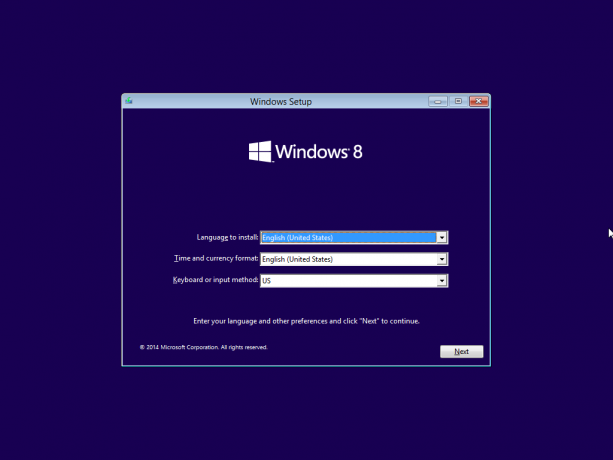
Dies öffnet die Eingabeaufforderung.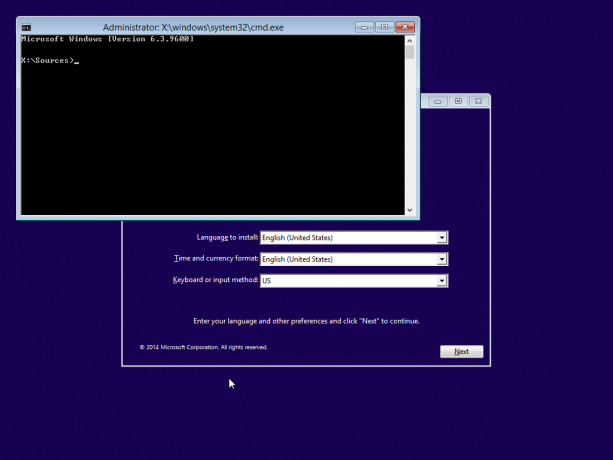
- Typ Notizblock und drücken Sie die Eingabetaste. Schließen Sie das Eingabeaufforderungsfenster nicht.
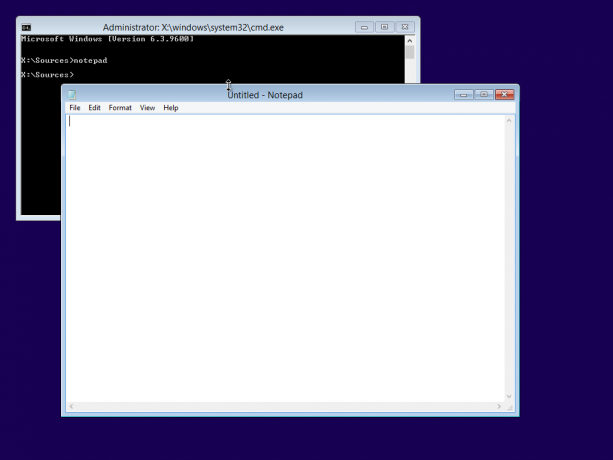
Wenn Notepad geöffnet wird, öffnen Sie das Menü Datei -> Öffnen... Artikel. Klicken Sie im linken Bereich des Dialogfelds Öffnen auf "Dieser PC", um Ihre PC-Laufwerke anzuzeigen. Notieren Sie sich den richtigen Laufwerksbuchstaben der Partition, auf der Sie das beschädigte, nicht bootfähige Windows 8.1 haben. Im Bild unten ist es Datenträger D:.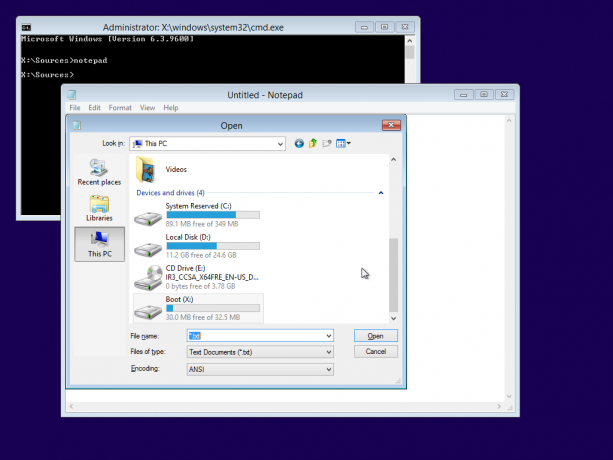
- Beachten Sie auch den richtigen Buchstaben der versteckten Partition "System Reserved". In meinem Fall ist es C:
- Geben Sie nun Folgendes in die Eingabeaufforderung ein:
sfc /scannow /offbootdir=C:\ /offwindir=D:\Windows
Beachten Sie, dass offbootdir enthält den Buchstaben Ihrer "System Reserved" Partition und offwindir ist das Volume, auf dem sich Ihr defektes, nicht bootfähiges Windows 8.1 befindet.
Drücken Sie die Eingabetaste, um den Befehl auszuführen.
Das ist alles. Erlauben Sie nun dem SFC-Tool, die Offline-Überprüfung von Systemdateien durchzuführen und alle Integritätsprobleme zu beheben. Es behebt automatisch alle gefundenen Probleme.


